İPhone'unuzda bazı önemli metin mesajlarınız ve sesli notlarınız olabilir, bunları bilgisayarınıza kaydedebilirsiniz ve belki bir gün size çok yardımcı olacaktır.
Birçok iPhone kullanıcısının şuna ihtiyacı olacaktır: transfer onların dosyaları iPhone'dan bilgisayaraGibi metin mesajları, sesli notlar, notlar ve sesli mesajlar. İnsanlar bunu iTunes ile yapıyorlardı ve yapmak zorunda kalıyorlardı, ancak çoğu zaman iTunes'un kullanımı kolay bir araç olmadığını ve iTunes'un başka bir eksiği daha önce iTunes'a yedeklediğiniz eski mesajları kapsayacak olmasıdır. Dolayısıyla, metin mesajlarını ve sesli notları kaydetmek için uygun ve kullanımı kolay bir uygulamanın nerede bulunacağı büyük bir sorun olacaktır.

Piyasadaki gelişmiş transfer uygulamaları, insanların bu sorunu çözmelerine yardımcı olmak için iyi bir iş çıkardı, özellikle de FoneLab ve FoneTrans. Ankete göre, son birkaç yılda FoneLab indirme sayısının 187,000'e kadar olduğunu ve FoneTrans indirme sayısının 200,000 katını aştığını biliyoruz.
Konuya geri dönelim, uygulamayı iPhone'dan bilgisayara metin mesajları ve diğer dosyaları aktarmak için nasıl kullanalım?
Size FoneLab'ı şiddetle tavsiye ediyoruz. Piyasadaki birçok uygulama, iPhone'dan bilgisayara metin mesajları aktarma işlevine sahiptir, ancak sesli not, not ve sesli posta gibi diğer dosyaları bilgisayarınıza kaydetmek isterseniz, FoneLab'ın mutlak avantajları vardır.
✔ Metin mesajlarını, sesli notları iPhone'dan bilgisayara kolayca aktarabilirsiniz.
✔ Uygulama mesajlarını Line, Kik, Viber, Messenger, WhatsApp, QQ ve WeChat'ten bilgisayara aktarın.
✔ Bilgilerinizin bilgisayarınıza indirildikten sonra bütünlüğünü sağlar.
✔ iOS cihazlarda önemli içeriklerinizi bir daha asla kaybetmeyeceksiniz.
✔ Basit arayüzü ile size en iyi kullanıcı deneyimini yaşatır.

1. Adım Bu uygulamayı bilgisayarınıza indirmeli ve ilk olarak başlatmalısınız.
2. Adım USB kablosunu kullanarak iPhone'unuzu bilgisayarınıza bağlayın.
3. Adım İPhone'unuzu bilgisayara ilk kez bağlayacaksanız iPhone'unuzdaki "Güven" e hafifçe vurun, ardından FoneLab iPhone'unuzu otomatik olarak tanıyacaktır.
4. Adım Seçtiğiniz şeyin "iOS Cihazından Kurtar" olduğundan emin olun, "Taramayı Başlat" ı tıklayın ve birkaç saniye bekleyin.
5. Adım "Mesajlar", "Sesli mesaj"," Notlar "," Sesli Notlar "ve FoneLab'ın sol tarafından istediğiniz gibi diğer dosyalar.
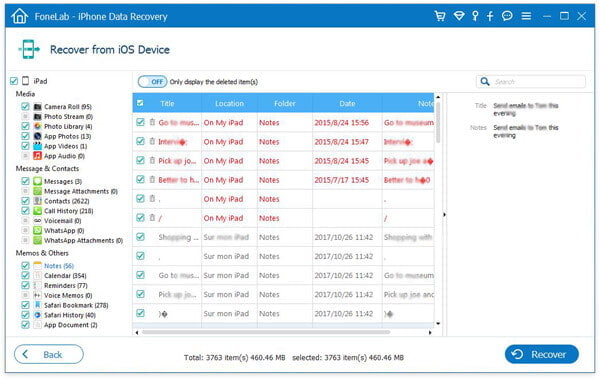
6. Adım Seçtiğiniz her şeyi bilgisayarınıza yedeklemek ve Çıktı klasörünü ayarlamak için "Kurtar" ı tıklayın.
İpuçları: Fonelab'ın bir başka ana işlevi, kısa mesajlar, kişiler, fotoğraflar ve iPhone'unuzdan bilgisayarınıza diğer birçok önemli veri gibi silinmiş dosyaları kurtarmaktır.
Hakkında daha fazla bilgi edinmek için buraya tıklayın İPhone'da Silinmiş Metin Mesajlarını Kurtarma .
Metin mesajlarınızı yalnızca iPhone'dan bilgisayarınıza aktarmanız gerekiyorsa, FoneTrans sizin için bir yardımcı olacaktır.
1. Adım İPhone'u PC'ye bağlayın ve bu yazılım iPhone'unuzu algılar.
2. Adım Sol kontrol panelinde "Mesajlar" ı tıklayın. Bilgisayara aktarmak istediğiniz metin mesajlarını seçin.
3. Adım "PC'ye Aktar" ı tıklayın ve bunları bilgisayarınıza kaydetmek için "CSV Dosyası" / "HTML Dosyası" / "TXT Dosyası" ndan dışa aktarılan biçimi seçin.

Yukarıdaki wayas, sesli notları ve metin mesajlarını iPhone'dan bilgisayara nasıl aktaracağınızı gösterir. Kolay değil mi? Kendiniz denemelisiniz.
Aşağıdaki video kılavuzuyla da ürün hakkında daha fazla bilgi edinebilirsiniz:

